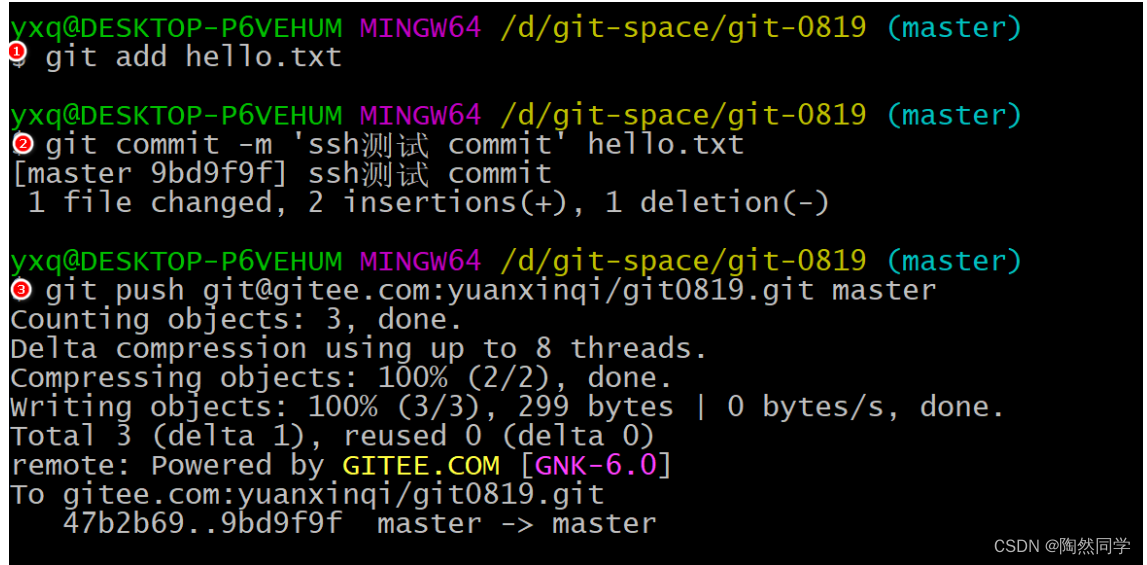通化市建设局网站ios aso优化工具
目录
5、 Git 团队协作机制
5.1 团队内协作
5.2 跨团队协作
6、 Gitee码云 操作
6.1 创建远程仓库
6.2 远程仓库操作
6.3 SSH 免密登录
5、 Git 团队协作机制
5.1 团队内协作

5.2 跨团队协作

6、 Gitee码云 操作
码云网址: https://githee.com/
| 账号 | 验证邮箱 |
|---|---|
| yuanxinqi2008 | yuanxinqi2008@126.com |
| yuanxinqi2009 | yuanxinqi2009@126.com |
| yuanxinqi2010 | yuanxinqi2010@126.com |
6.1 创建远程仓库


6.2 远程仓库操作
| 命令名称 | 作用 |
|---|---|
| git remote -v | 查看当前所有远程地址别名 |
| git remote add 别名 远程地址 | 起别名(第一次) |
| git push 别名 分支 | 推送本地分支上的内容到远程仓库 |
| git clone 远程地址 | 将远程仓库的内容克隆到本地(第一次) |
| git pull 远程库地址别名 远程分支名 | 将远程仓库对于分支最新内容拉下来后与当前本地分支直接合并 |
6.2.1 创建远程仓库别名
1)基本语法
git remote -v 查看当前所有远程地址别名
git remote add 别名 远程地址
2)案例实操

yuanxinqi/git0819
这个地址在创建完远程仓库后生成的连接, 如图所示红框中

6.2.2 推送本地分支到远程仓库
1)基本语法
git push 别名 分支 : 推送的最小单位是分支,所以一定要指定分支
2)案例实操
【第一步】切换到master主分支

【第二步】git push git0819 master推送到主分支

【第三步】推送的时候需要登录

【第四步】推送成功,此时发现已将我们 master 分支上的内容推送到 码云创建的远程仓库。

6.2.3 拉取远程仓库内容
1)基本语法
git pull 远程库地址别名 远程分支名
2)案例实操
【第一步】远程操作修改文件

【第二步】修改内容如下:

【第三步】提交修改

【第四步】本地拉取

【第五步】查看本地文件

6.2.4 克隆远程仓库到本地
1)基本语法
git clone 远程地址
2)案例实操
【第一步】创建git-0820文件夹

【第二步】执行克隆命令

6.2.5 邀请加入团队
1)选择邀请合作者

2)填入想要合作的人

3 ) 复 制 地 址 并 通 过 微 信 钉 钉 等 方 式 发 送 给 该 用 户 , 复 制 内 容 如 下 :
登录 - Gitee.com

4)在 其他人 打开链接,点击接受邀请。
5)成功之后可以在 yuanxinqi2009 这个账号上看到 git-Test 的远程仓库。

6)yuanxinqi2009可以修改内容并 push 到远程仓库。
7)回到 yuanxinqi2008 的 GitHub 远程仓库中可以看到,最后一次是 yuanxinqi2009提交的。
6.3 SSH 免密登录
我们可以看到远程仓库中还有一个 SSH 的地址,因此我们也可以使用 SSH 进行访问。

具体操作如下:
【第一步】进入windows的家目录,C:\Users\yxq,删除.ssh文件
【第二步】在此处点击git bash here
【第三步】输入命令: ssh-keygen -t rsa -C yuanxinqi2008@126.com,然后点击三次回车

【第四步】查看.ssh文件

【第五步】点击git bash here,进入.ssh目录
【第六步】查看id_rsa.pub 文件内容

【第七步】登录 Gitee,点击用户头像→设置→SSH 公钥

【第八步】复制公钥内容,点击确定

【第九步】输入密码认证,设置公钥成功

【第十步】测试